华硕U305FA是一款受欢迎的笔记本电脑,但屏幕损坏是一个常见的问题。本文将详细介绍如何更换华硕U305FA笔记本电脑的屏幕,以帮助用户轻松解决这个问...
2025-07-02 175 华硕
随着时间的推移,电脑系统可能会变得缓慢且不稳定。重装操作系统是解决这些问题的一种有效方法。本文将为您详细介绍在华硕电脑上如何使用U盘重新安装Windows7操作系统的步骤,以及一些需要注意的事项,让您轻松完成系统重装并获得流畅的使用体验。
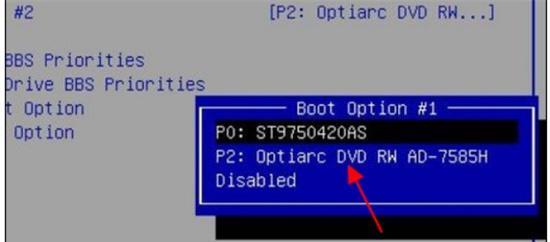
1.确保备份重要数据
在开始操作系统重装之前,务必确保您的重要数据已经备份。将文件、照片、音乐和其他重要信息复制到外部存储设备或云存储中,以防意外数据丢失。
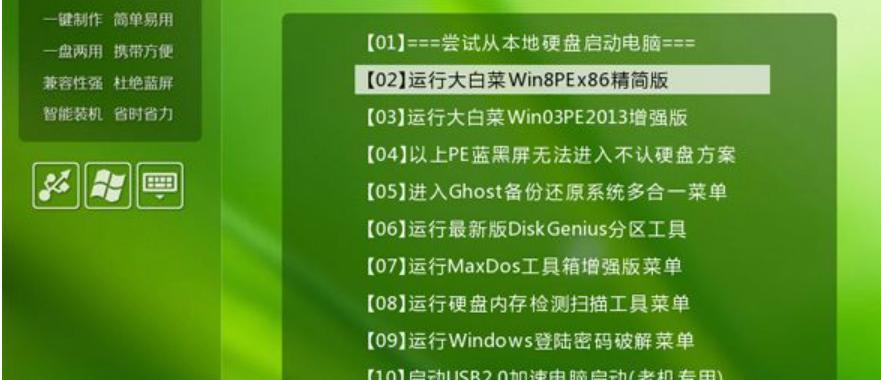
2.下载Windows7镜像文件
前往微软官方网站或其他可信赖的资源站点下载Windows7的镜像文件,并确保选择与您拥有的产品密钥相匹配的版本。
3.准备U盘
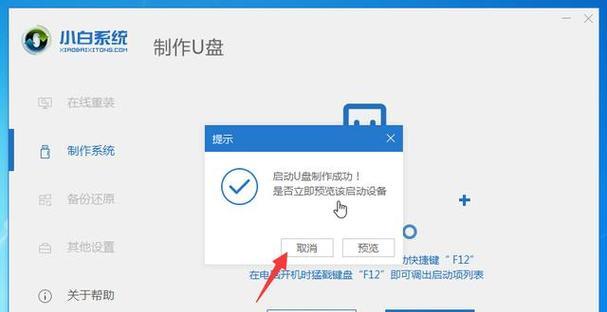
将一个空白的U盘插入到计算机的USB接口上。请注意,插入U盘后,其中的数据将被格式化,请提前备份U盘中的重要文件。
4.创建启动U盘
使用一个可靠的软件(如Rufus)将下载的Windows7镜像文件写入到U盘中,以创建一个可启动的安装介质。
5.设置BIOS
重启电脑并进入BIOS设置界面(通常通过按下DEL、F2或F10键来进入)。在启动选项中,将U盘设为首选启动设备。
6.安装Windows7
保存BIOS设置并重启电脑,系统将从U盘启动。按照屏幕上的指示进行操作,选择语言、区域设置和键盘布局等,并点击“安装”按钮。
7.接受许可协议
仔细阅读Windows7许可协议,并在同意后继续安装。如果您不同意许可协议,将无法继续进行安装。
8.选择安装类型
在安装类型选择界面上,选择“自定义”安装选项,以便在之后的步骤中可以对分区进行调整。
9.分区设置
选择硬盘驱动器以及需要进行安装的分区,您可以选择删除、新建、格式化和调整分区大小。
10.开始安装
点击“下一步”按钮后,系统将开始安装过程。请耐心等待,直到安装完成。
11.驱动程序安装
一旦系统安装完成,您将需要手动安装华硕电脑的驱动程序。此步骤需要连接到互联网,并下载并安装适用于您的华硕电脑型号的驱动程序。
12.更新系统和软件
安装完驱动程序后,及时进行系统和软件的更新以确保系统的稳定性和安全性。
13.恢复个人文件
使用之前备份的数据,将个人文件、照片和其他重要信息复制回电脑中。
14.安装常用软件
根据个人需求,重新安装常用的软件和工具,以便您可以继续进行工作和娱乐。
15.设置个性化选项
根据个人喜好设置桌面壁纸、屏幕保护程序、桌面图标等个性化选项,使系统更符合个人需求和风格。
通过本文的步骤指导,您可以轻松地在华硕电脑上使用U盘重新安装Windows7操作系统。在整个过程中,请务必备份重要数据,并注意操作的顺序和细节。重新安装操作系统可以帮助您恢复电脑的流畅运行,同时也是解决系统问题和提高性能的有效方式。
标签: 华硕
相关文章

华硕U305FA是一款受欢迎的笔记本电脑,但屏幕损坏是一个常见的问题。本文将详细介绍如何更换华硕U305FA笔记本电脑的屏幕,以帮助用户轻松解决这个问...
2025-07-02 175 华硕
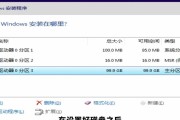
随着科技的不断进步,安装操作系统的方式也在不断改变。制作启动U盘成为了一种常见且便捷的方式,特别是在安装64位Windows7系统时。本文将详细介绍如...
2025-07-01 167 华硕

作为智能手机市场的重要参与者,华硕推出了一款备受瞩目的新品——华硕4A。这款手机凭借其卓越品质和全面性能,在市场上引起了广泛的关注。本文将详细介绍华硕...
2025-06-13 193 华硕

在如今数字娱乐日益普及的时代,高性能显卡成为了许多游戏玩家不可或缺的硬件设备。作为行业内知名品牌,华硕的Strix系列显卡以其卓越的性能和稳定性备受推...
2025-06-10 213 华硕

现代科技的不断进步,使得电脑成为我们生活和工作中不可或缺的一部分。在众多品牌中,华硕一直以来以其出色的性能和领先的科技著称于世。华硕ME8150C电脑...
2025-06-09 227 华硕

华硕S46CM是一款备受期待的笔记本电脑,它拥有出色的性能和轻薄的机身设计,成为很多消费者选择的理由之一。在本文中,将从多个方面对华硕S46CM进行全...
2025-06-06 189 华硕
最新评论